谷歌浏览器内置了强大的安全功能,用户们在使用电脑时,难免会连接各种usb设备,读取数据,那么谷歌浏览器USB连接怎么关闭?有什么技巧?下面就一起来看看吧。
USB连接关闭教程分享
1、首先打开电脑上的谷歌浏览器软件(如图所示 )。
2、然后点击右上角的菜单图标(如图所示 )。
3、继续在菜单中点击进入设置选项(如图所示 )。
4、在菜单中点击选择隐私设置和安全性(如图所示 )。
5、进入之后继续点击选择内容设置(如图所示 )。
6、找到USB设备选项并进行设置(如图所示 )。
7、选择不允许网站连接到USB设备即可(如图所示)。
chrome浏览器是能够将网页保存在桌面的,那么具体该创建网页到桌面呢?用户们可以将需要的网站拖动到桌面来创建。下面跟随我们去看看吧。
方法一:
1、在谷歌浏览器里找到为此标签页添加书签,添加到书签里。
2、将网页的图标拖动到桌面,就能创建了。
方法二:
1、在右上方点击自定义及控制-更多工具-创建快捷方式。
2、在新的窗口里输入网站名字,就能够创建了。
谷歌浏览器是一款可让您更快速、轻松且安全地使用网络的浏览器,里面有很多实用性的功能,那么谷歌浏览器怎么打开开发者工具?下面就一起来看看详细的介绍吧。
打开开发者工具操作方法介绍
1,点击桌面谷歌浏览器快捷键,打开谷歌浏览器,点击浏览器右上角【工具栏】选项。
2,点击浏览器右上角【工具栏】选项,弹出设置选项,选择【更多工具】选项。
3,点击【更多工具】选项后,点击【开发者工具】选项。
4,点击【开发者工具】选项后,就可以打开开发者工具窗口了。
谷歌浏览器是非常多用户都在使用的一款免费浏览软件,无论是功能使用还是插件安装皆可一键完成。只需轻轻点击即可根据个人使用需求进行功能启用,更可一键启用浏览器的安全设置进行全方位的防护,但很多人都不知道应该如何操作?
1、打开谷歌浏览器,点击【自定义及控制】,选择【设置】进入。
2、进入到【设置】页面后,点击左侧【隐私和安全】。在页面中选择【安全】。
3、在此选择自己需要的安全等级即可,一般设置的是【标准保护】,如果你想要保护的强度更好,那么可以勾选【增强型保护】就好了,开启了安全保护功能之后,就不担心信息被泄露了。
平台:安卓
类型:实用工具
版本:v65.0.3325.109.0.3.5
大小:60.37MB
更新:2024-07-22
标签: 谷歌浏览器
社交通讯
18.45MB
便携购物
61.48MB
生活休闲
40MB
金融理财
0KB
新闻阅读
实用工具
160.49MB
18.74MB
1.51MB
30.16MB
节奏舞蹈
97.25MB
动作冒险
614.85MB
角色扮演
224MB
休闲益智
275.82MB
201.59MB
街机格斗
48.06MB
73.56MB
62.29MB
飞行射击
709.61MB
渝ICP备20008086号-14 违法和不良信息举报/未成年人举报:dzjswcom@163.com
CopyRight©2003-2018 违法和不良信息举报(12377) All Right Reserved
《谷歌浏览器》USB连接关闭教程分享
谷歌浏览器内置了强大的安全功能,用户们在使用电脑时,难免会连接各种usb设备,读取数据,那么谷歌浏览器USB连接怎么关闭?有什么技巧?下面就一起来看看吧。
USB连接关闭教程分享
1、首先打开电脑上的谷歌浏览器软件(如图所示 )。
2、然后点击右上角的菜单图标(如图所示 )。
3、继续在菜单中点击进入设置选项(如图所示 )。
4、在菜单中点击选择隐私设置和安全性(如图所示 )。
5、进入之后继续点击选择内容设置(如图所示 )。
6、找到USB设备选项并进行设置(如图所示 )。
7、选择不允许网站连接到USB设备即可(如图所示)。
《谷歌浏览器》网页放到桌面的操作方法
chrome浏览器是能够将网页保存在桌面的,那么具体该创建网页到桌面呢?用户们可以将需要的网站拖动到桌面来创建。下面跟随我们去看看吧。
把网页放到桌面
方法一:
1、在谷歌浏览器里找到为此标签页添加书签,添加到书签里。
2、将网页的图标拖动到桌面,就能创建了。
方法二:
1、在右上方点击自定义及控制-更多工具-创建快捷方式。
2、在新的窗口里输入网站名字,就能够创建了。
《谷歌浏览器》打开开发者工具操作方法介绍
谷歌浏览器是一款可让您更快速、轻松且安全地使用网络的浏览器,里面有很多实用性的功能,那么谷歌浏览器怎么打开开发者工具?下面就一起来看看详细的介绍吧。
打开开发者工具操作方法介绍
1,点击桌面谷歌浏览器快捷键,打开谷歌浏览器,点击浏览器右上角【工具栏】选项。
2,点击浏览器右上角【工具栏】选项,弹出设置选项,选择【更多工具】选项。
3,点击【更多工具】选项后,点击【开发者工具】选项。
4,点击【开发者工具】选项后,就可以打开开发者工具窗口了。
《谷歌浏览器》安全设置方法
谷歌浏览器是非常多用户都在使用的一款免费浏览软件,无论是功能使用还是插件安装皆可一键完成。只需轻轻点击即可根据个人使用需求进行功能启用,更可一键启用浏览器的安全设置进行全方位的防护,但很多人都不知道应该如何操作?
快速打开网页安全保护功能
1、打开谷歌浏览器,点击【自定义及控制】,选择【设置】进入。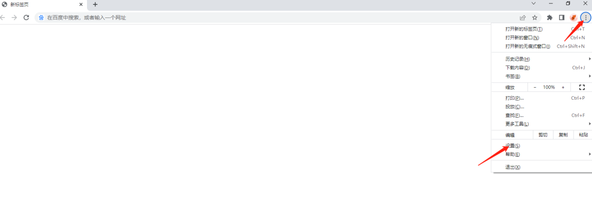
2、进入到【设置】页面后,点击左侧【隐私和安全】。在页面中选择【安全】。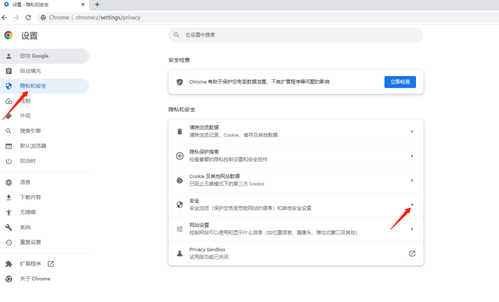
3、在此选择自己需要的安全等级即可,一般设置的是【标准保护】,如果你想要保护的强度更好,那么可以勾选【增强型保护】就好了,开启了安全保护功能之后,就不担心信息被泄露了。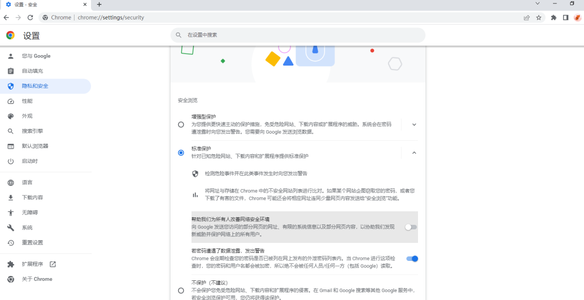
平台:安卓
类型:实用工具
版本:v65.0.3325.109.0.3.5
大小:60.37MB
更新:2024-07-22
标签: 谷歌浏览器
社交通讯
18.45MB
便携购物
61.48MB
生活休闲
40MB
金融理财
0KB
新闻阅读
40MB
实用工具
160.49MB
生活休闲
18.74MB
生活休闲
1.51MB
便携购物
30.16MB
节奏舞蹈
97.25MB
动作冒险
614.85MB
角色扮演
224MB
休闲益智
275.82MB
节奏舞蹈
201.59MB
街机格斗
48.06MB
节奏舞蹈
73.56MB
角色扮演
62.29MB
飞行射击
709.61MB